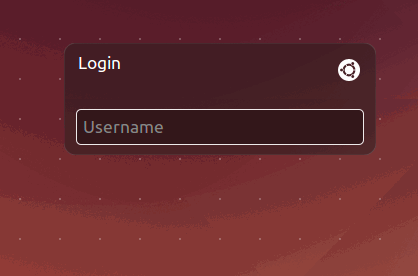14.04
Kısa cevap:
Canonical'in totaliter bir yoldan geldiği ve kullanıcıların düğmelerin konumunu değiştirmelerine izin verilmemesi gerektiği emredildi (bu değişikliğin daha teknik ayrıntılarını bu yazının altında bulabilirsiniz).
Şimdilik, 14.04'te sağ tarafta pencere butonlarına sahip olmanın tek yolu Unity'den Gnome Flashback oturumuna geçmek (şahsen önerdiğim). Bunun nasıl yapılacağı hakkında daha fazla ayrıntı aşağıda sunulmuştur.
Gnome Flashback’e geçiş:
Terminali açın ve aşağıdaki komutları çalıştırın:
sudo add-apt-repository universe
sudo apt-get update
sudo apt-get install gnome-session-flashback
Bir sonraki oturumu kapatıp oturum açma yöneticisinde Gnome Flashback oturumu seçin.
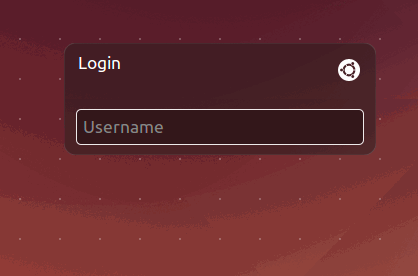
Metacity ve Compiz yöneticileri arasında seçim yapabilirsiniz. Metacity daha hafiftir, ancak bazı etkileri yoktur. Compiz ile Unity'ye daha benzer bir deneyim yaşarsınız. Animasyon eklentisini kapatarak Compiz'i hızlandırabilirsiniz (compizconfig-settings-manager kullanın).
Gnome Flashback oturumunda, düğmeleri sağa kaydırmak için bir terminal açın ve bu komutu girin:
gsettings set org.gnome.desktop.wm.preferences button-layout 'menu:minimize,maximize,close'
Ama hala Birliği kullanmak istiyorum:
Teknik detaylarda da yazdığım gibi, Canonical kodlanmış düğmeler Unity eklentisinde konumlanıyor. Bunun değiştirilmesi, bu eklentinin bazı üçüncü taraf programcılar tarafından yamalanması gerektiğini gerektiriyor. Şimdilik böyle bir yama mevcut değil. (Böyle bir yama yayınlanacaksa, lütfen bu cevabı düzenleyin ve buraya gönderin.)
Değişikliğin teknik detayları:
Unity, Compiz'i pencere yöneticisi olarak kullanıyor. Pencere sınırlarını ve başlık çubuklarını çizmek için GTK Window Decorator adlı Compiz eklentisini kullandılar. Bu eklenti, kendisi yüksek oranda yapılandırılabilir olan Metacity temasına dayanan sınırları çizer. Bu nedenle 14.04'e kadar düğmelerin konumunu değiştirmek için Metacity ayarlarını değiştiriyorduk [1] .
Şimdi, gtk-window-decorator kullanmaktan vazgeçtiler ve doğrudan Unity Compiz eklentisine pencere dekorasyonu uyguladılar. Kasıtlı olarak sol taraftaki kodlanmış tuşların pozisyonunu seçerler ve "tutarlı kullanıcı deneyimi" olarak adlandırdıkları için [2] olarak adlandırdıkları herhangi bir pozisyon anahtarını kullanıcıya maruz bırakmazlar .